Каждый пользователь компьютера сталкивался с ситуацией, когда его компьютер не распознает подключенное USB-устройство. Эта проблема может стать настоящей головной болью, ведь именно через USB мы подключаем множество устройств – от флешек и внешних жестких дисков до смартфонов и принтеров. В данной статье мы рассмотрим наиболее распространенные причины, по которым компьютер может не видеть USB, а также предоставим решения для их устранения.
Неисправный или поврежденный USB-кабель – одна из самых распространенных причин, по которым ваш компьютер может не распознавать подключенное USB-устройство. Кабель может быть поврежден в результате падения или неправильного использования. Кроме того, некачественные кабели или кабели неправильной конструкции могут привести к неполадкам.
Решение: Попробуйте использовать другой USB-кабель, чтобы исключить возможность его повреждения. Если компьютер все еще не видит устройство, то проблема может быть в другом.
Физическая поломка порта USB

Если ваш компьютер не видит USB-устройство, возможно, причина кроется в физической поломке порта USB. Порт может быть поврежден из-за неправильного вставления или извлечения USB-устройства, попадания пыли или посторонних предметов в порт, или в результате механического воздействия.
Первым шагом в решении этой проблемы является осмотр порта USB на наличие видимых повреждений. Проверьте, нет ли видимых признаков излома, загнутости или повреждения контактов внутри порта.
Если порт выглядит поврежденным, попытайтесь аккуратно выпрямить загнутые контакты или удалить обрывшиеся части. Однако будьте осторожны, чтобы не вызвать еще большие повреждения.
Если видимых повреждений нет, попробуйте подключить другое USB-устройство, чтобы убедиться, что проблема не связана с конкретным устройством.
Если проблема остается, попытайтесь использовать другой порт USB на компьютере или подключите USB-устройство к другому компьютеру. Если USB-устройство работает на другом компьютере или порте, это говорит о поломке именно вашего порта USB.
В этом случае, возможно, вам потребуется обратиться к специалисту для ремонта или замены порта USB на вашем компьютере.
Проблемы с драйверами USB
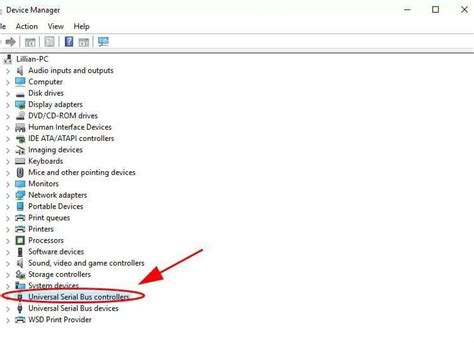
Драйверы USB - это программное обеспечение, которое позволяет операционной системе взаимодействовать с устройствами через USB-порты. Если драйверы установлены неправильно, устарели или повреждены, компьютер может не распознавать подключенные устройства.
Чтобы проверить, работают ли драйверы USB нормально, можно выполнить следующие действия:
1. Перезагрузите компьютер. Иногда проблемы с драйверами могут быть временными и перезагрузка может помочь их исправить.
2. Обновите драйверы USB. В большинстве случаев можно найти и скачать последние версии драйверов USB на официальном сайте производителя вашего компьютера или материнской платы. Установите их и перезагрузите компьютер.
3. Проверьте наличие конфликтующих драйверов. Если на вашем компьютере установлены несколько программ, которые предоставляют свои собственные драйверы USB, может возникнуть конфликт. В таком случае рекомендуется удалить неиспользуемые программы или отключить автозапуск их драйверов.
Если после выполнения этих действий компьютер по-прежнему не видит USB-устройство, возможно, проблема лежит не только в драйверах. В таком случае стоит обратиться к специалистам или проконсультироваться на форумах специализированных сообществ.
Неправильные настройки BIOS
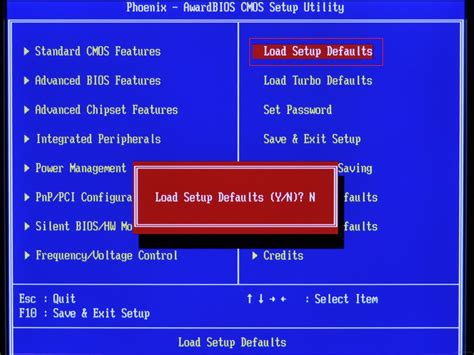
- Проверьте, включена ли функция Plug-and-Play (PnP). Если эта функция отключена, компьютер может не распознавать новое USB-устройство. Включите функцию PnP в настройках BIOS.
- Убедитесь, что USB порты включены. В настройках BIOS можно отключить определенные порты USB, поэтому проверьте, что все необходимые порты включены.
- Если у вас есть возможность, обновите BIOS до последней версии. Иногда новые обновления BIOS исправляют проблемы с распознаванием USB-устройств. Посетите веб-сайт производителя вашей материнской платы или компьютера, чтобы найти последнюю версию BIOS и следуйте инструкциям по обновлению.
- Сбросьте настройки BIOS к значениям по умолчанию. Некоторые изменения в настройках BIOS могут привести к проблемам с распознаванием USB-устройств. Верните настройки BIOS до состояния по умолчанию и сохраните изменения.
Если после всех этих действий компьютер все еще не видит USB-устройство, проблема может быть в аппаратной неисправности порта USB или самого устройства.
Вирусная атака на USB-устройство

Злонамеренные программы могут передаваться на USB-устройства при подключении к компьютеру, и далее инфицировать любые компьютеры или устройства, с которыми они будут подключены. Вирусы могут скрыться в различных файлах и папках, обманывая антивирусные программы и маскируя свое присутствие.
Часто вирусы способны самостоятельно копироваться на другие USB-устройства, что может привести к вспышкам инфекции в офисах и других местах, где люди обмениваются USB-флешками. Вирусы также могут замораживать и блокировать файловую систему USB-устройства, что делает его нераспознаваемым для компьютера.
Чтобы защитить свои данные и компьютер от вирусных атак на USB-устройство, важно использовать актуальное антивирусное программное обеспечение и регулярно обновлять его базы данных. Необходимо также быть осторожными при подключении незнакомых USB-устройств, особенно если они были взяты из ненадежных источников.
Важно: перед подключением USB-устройства к компьютеру, рекомендуется проверить его на наличие вирусов с помощью антивирусной программы.
В случае возникновения проблем с распознаванием USB-устройства, отключите его от компьютера и проведите антивирусную проверку. Если вирусы обнаружены, убедитесь, что они удалены, а затем повторно подключите USB-устройство.
Если компьютер продолжает быть неспособным распознать USB-устройство или проблемы возникают с другими подключаемыми устройствами, рекомендуется обратиться к специалисту по компьютерной безопасности или технической поддержке.